前言:最近公司项目更换数据库版本,在此记录分享一下自己安装配置MySQL8.0版本的过程吧。
1、首先进入MySQL官网选择所需版本下载(下载地址:https://dev.mysql.com/downloads/mysql/ )
PS:MySQL8.0版本不需要像MySQL5.7版本那样使用安装程序安装,只需在官网下载压缩包并解压进行配置后就能使用。
解压后如图:
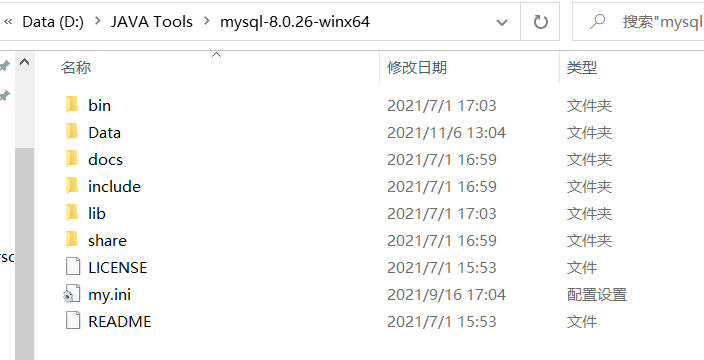
2、配置环境变量中系统变量PATH的值,把自己安装目录的bin文件夹路径放上去。
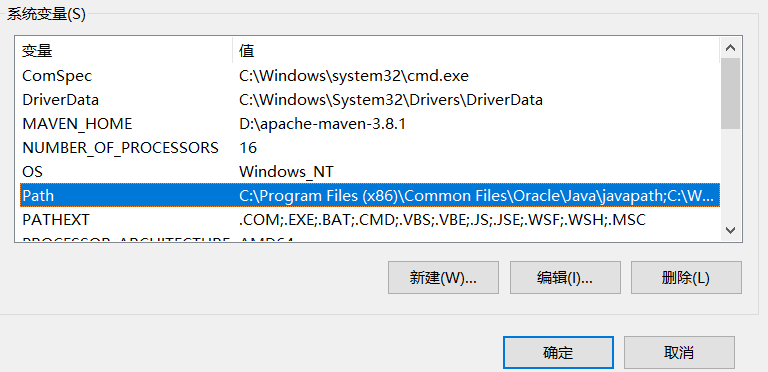
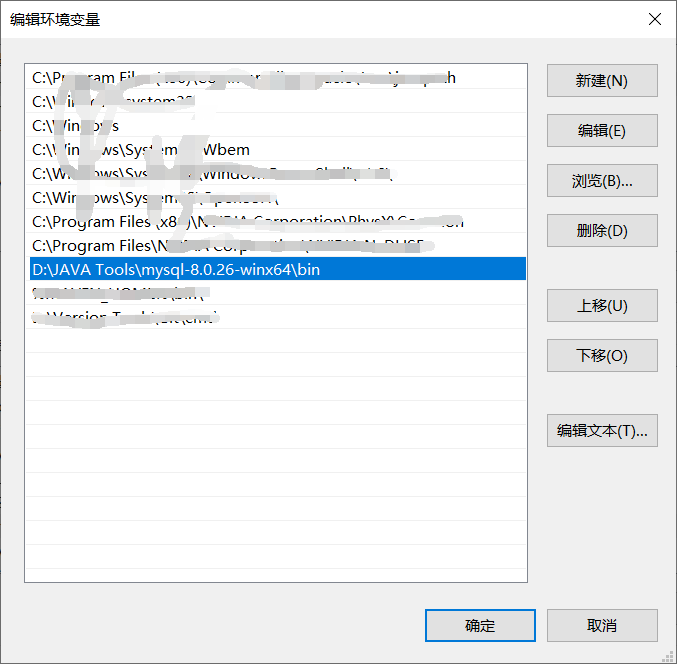
3、新建MySQL的配置文件。
在新版本中是没有my.ini文件的,这里需要我们手动创建。
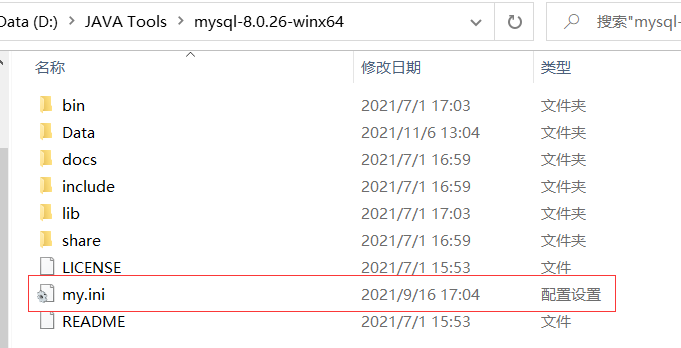
这里需要注意的地方就是MySQL的安装目录及数据的存放目录根据个人情况进行修改。
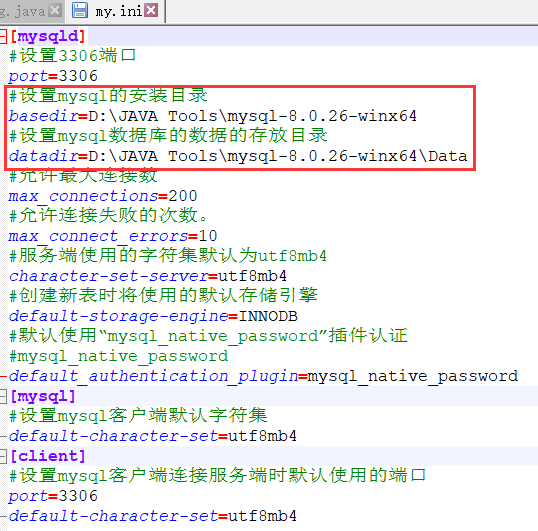
[mysqld]port=3306basedir=D:\JAVA Tools\mysql-8.0.26-winx64datadir=D:\JAVA Tools\mysql-8.0.26-winx64\Datamax_connections=200max_connect_errors=10character-set-server=utf8mb4default-storage-engine=INNODBdefault_authentication_plugin=mysql_native_password[mysql]default-character-set=utf8mb4[client]port=3306default-character-set=utf8mb4
4、初始化MySQL。
以管理员身份运行cmd(切记:以管理员身份运行),进入到MySQL的bin路径下,输入命令:mysqld –initialize –console

执行过后找到A temporary password is generated for root@localhost: 这句,localhost后面就是自己的初始化密码。
5、启动服务。
输入命令:net start mysql,启动MySQL服务。
输入命令:mysql -u root -p,进行登录。(此时密码是你的初始化密码)
输入命令:ALTER USER root@localhost IDENTIFIED BY ‘密码’;此时将密码设置成自己的密码。
6、验证是否成功。
使用修改后的密码进行登录,输入密码:show databases;查看数据库。
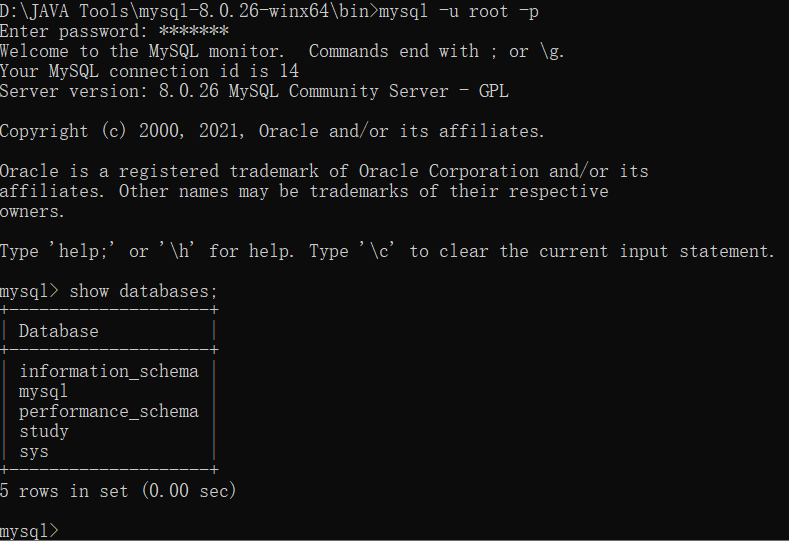
出现如图表示安装成功。
到此这篇关于MySQL-8.0.26配置教程的文章就介绍到这了,更多相关MySQL-8.0.26配置内容请搜索NICE源码以前的文章或继续浏览下面的相关文章希望大家以后多多支持NICE源码!










